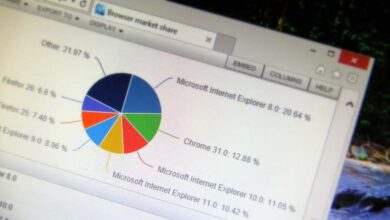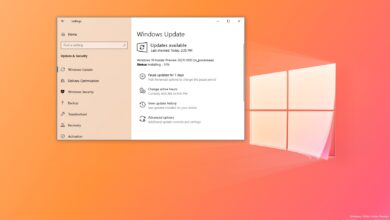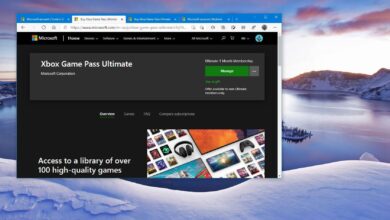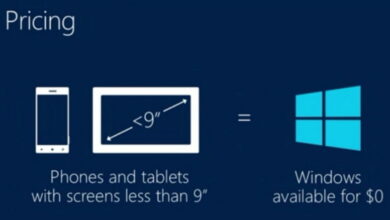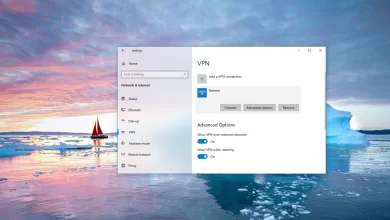Cómo habilitar el nuevo botón de búsqueda de la barra de tareas en Windows 11
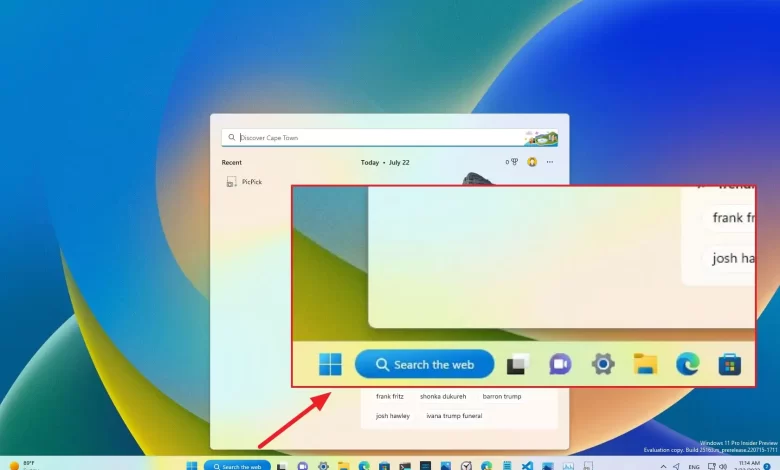
Windows 11 está obteniendo un nuevo botón de búsqueda en la barra de tareas, y puede habilitarlo en la última vista previa disponible en el Canal de desarrollo del programa Windows Insider.
Es un nuevo botón de búsqueda que se asemeja a la opción disponible en Windows 10 con cinco estados diferentes, incluido un botón con la etiqueta «Buscar», un botón de lupa sin etiqueta, un botón de lupa y globo sin etiqueta, y un botón con «Buscar el web».
La función aún está en desarrollo, por lo que si desea usar el nuevo botón de búsqueda, puede usar una herramienta de terceros conocida como «ViVeTool» creada por rafael rivera y Lucas en GitHub para habilitar la nueva experiencia en su computadora.
Esta guía le enseñará los pasos para habilitar el botón de búsqueda oculta en la última versión preliminar de Windows 11 Insider desde el canal Dev.
Habilite el botón Buscar en la barra de tareas en Windows 11
Para habilitar el nuevo botón de búsqueda en Windows 11, siga estos pasos:
-
Descargar ViveTool-vx.xxzip archivo para habilitar el nuevo Abrir con cuadro de diálogo.
-
Haga doble clic en la carpeta zip para abrirla con el Explorador de archivos.
-
Seguir adelante Extrae todo botón.
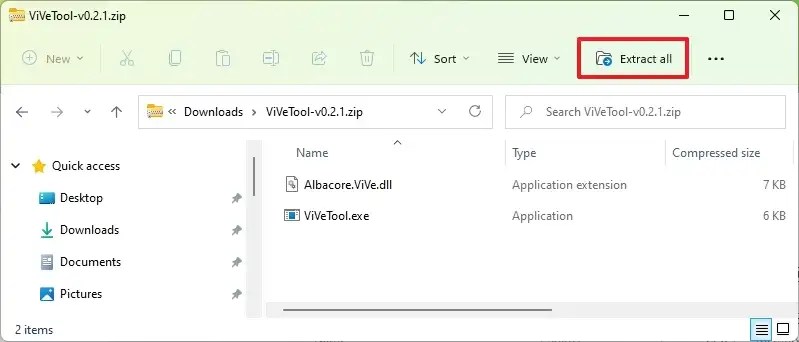
-
Seguir adelante Extracto botón.
-
Copie la ruta a la carpeta.
-
Abierto comenzar.
-
Buscar solicitud de pedidohaga clic derecho en el resultado superior y seleccione Ejecutar como administrador opción.
-
Escriba el siguiente comando para navegar a la carpeta Vivetool y presione ingresar:
Cd C:\FOLDER\PATH\ViveTool-v0.3.1
En el comando, cambie la ruta de la carpeta a su ruta.
-
Escriba el siguiente comando para habilitar la nueva búsqueda en la barra de tareas botón etiquetada como «Buscar» y presione ingresar:
vivetool /enable /id:39072097 /variant:1
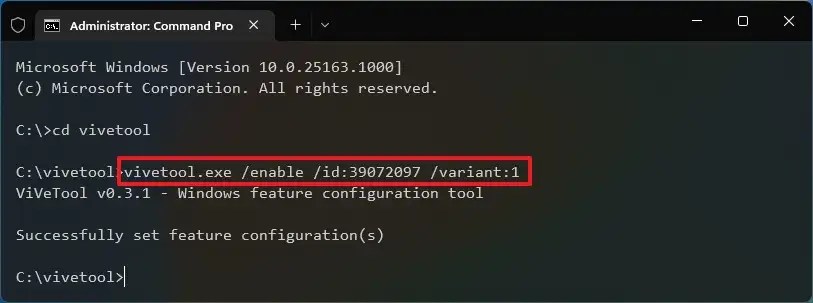
-
Escriba el siguiente comando para habilitar la nueva búsqueda en la barra de tareas caja con «Buscar» etiquetar y presionar ingresar:
vivetool /enable /id:39072097 /variant:2
-
Escriba el siguiente comando para habilitar la nueva búsqueda en la barra de tareas (solo lupa) icono sin etiqueta y presione ingresar:
vivetool /enable /id:39072097 /variant:3
-
Escriba el siguiente comando para habilitar la nueva barra de tareas icono de búsqueda web sin etiquetar (globo y lupa). y presiona ingresar:
vivetool /enable /id:39072097 /variant:4
-
Escriba el siguiente comando para habilitar el nuevo icono de la barra de tareas de búsqueda con «Busca en Internet» etiquetar y presionar ingresar:
vivetool /enable /id:39072097 /variant:5
-
Reinicia tu computadora.
Una vez que haya completado los pasos, su barra de tareas ahora debería mostrar el nuevo botón de búsqueda en el lado izquierdo junto al ícono de Widgets.
Si no tiene Windows 11 compilación 25163, debe iniciar sesión en Desarrollo de canal utilizando la configuración del «Programa Windows Insider» en la sección «Actualización de Windows». Después de registrar su dispositivo en el programa, puede descargar la versión 25163 desde la configuración de «Actualización de Windows» haciendo clic en Buscar actualizaciones y luego puede seguir los pasos descritos anteriormente.
Si cambia de opinión, puede deshacer los cambios con las mismas instrucciones pero habilitado paso nro. 10asegúrese de usar estos comandos: vivetool /disable /id:39072097 /variant:1 luego reinicie su dispositivo.
Es posible que ganemos una comisión por compras usando nuestros enlaces para continuar brindando contenido gratuito. Información de la política de privacidad.
Todo el contenido de este sitio se proporciona sin garantía, expresa o implícita. Utilice cualquier información bajo su propio riesgo. Siempre haga una copia de seguridad de su dispositivo y sus archivos antes de realizar cualquier cambio. Información de la política de privacidad.